Quick Look, o funcție esențială pe Mac, oferă o metodă rapidă și eficientă de a vizualiza fișiere fără a le deschide complet. În versiunile macOS Mojave și cele ulterioare, capacitățile Quick Look au fost îmbunătățite, permițând editări minore direct din fereastra pop-up, eliminând nevoia de aplicații externe.
Modificarea și Adnotarea Imaginilor și a Fișierelor PDF
Acum, funcțiile de editare și adnotare disponibile anterior în Previzualizare sunt accesibile direct în meniul Quick Look. Aceasta înseamnă că utilizatorii pot decupa, roti, adăuga text și chiar semnături la imagini și PDF-uri, totul fără a mai deschide aplicația Previzualizare.
Pentru a începe, deschideți Finder și găsiți fișierul dorit (imagine sau PDF). Dacă acesta se află pe desktop, selectați-l. După selectare, apăsați bara de spațiu pentru a deschide fișierul în Quick Look.
Fereastra Quick Look va apărea peste celelalte ferestre. Dacă ați selectat fișierul greșit sau nu mai doriți să-l editați, puteți apăsa tasta „Esc” pentru a reveni.
Lângă butonul „Deschide cu previzualizare” veți găsi două butoane. Primul oferă o scurtătură către funcția de „Rotire”. Prin simpla apăsare, imaginea se va roti instantaneu cu 90 de grade spre stânga. Aceasta este o metodă rapidă de a corecta orientarea unei imagini.
Următorul buton este cel de „Adnotare”. Apăsându-l, va apărea o bară de instrumente în partea de sus. Utilizatorii aplicației Previzualizare vor recunoaște opțiunile de editare disponibile.
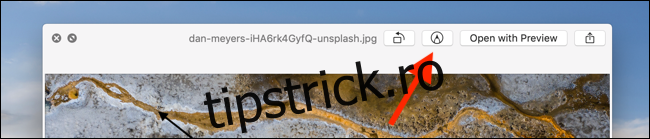
Din stânga spre dreapta, veți găsi butoanele: Schiță, Desenare, Forme, Text, Evidențiere, Semnătură, Stil formă, Culoare chenar, Culoare de umplere, Stil text, Rotire la dreapta, Rotire la stânga și Decupare.

Pentru a decupa o imagine, apăsați butonul „Decupare” și apoi folosiți mânerele pentru a ajusta dimensiunea imaginii. Pentru a adăuga o semnătură într-un PDF, apăsați butonul „Semnătură” și alegeți semnătura salvată.
Dacă doriți să adăugați săgeți sau dreptunghiuri, apăsați butonul „Forme” și alegeți forma dorită. Apoi, folosiți „Stil de formă” pentru a ajusta grosimea, iar butonul „Culoare chenar” pentru a-i modifica culoarea.
După ce terminați modificările, apăsați butonul „Terminat”.

Toate modificările vor fi salvate automat în imagine sau în fișierul PDF, iar fereastra Quick Look se va închide, revenind la Finder sau desktop.
Trunchierea și Rotirea Videoclipurilor
Quick Look pe macOS include, de asemenea, funcții de Rotire și Trunchiere pentru videoclipuri. Pentru a le accesa, căutați videoclipul în Finder și apăsați bara de spațiu.
În bara de instrumente de sus, lângă butonul de deschidere a videoclipului în aplicația implicită, veți găsi două pictograme. Prima, butonul „Rotire”, rotește rapid videoclipul cu 90 de grade spre stânga. A doua, butonul „Trunchiere”, activează instrumentul de editare video.
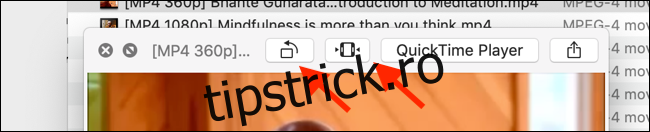
În partea de jos a ferestrei, veți vedea o cronologie video cu un marcator de poziție și două mânere galbene la capetele cronologiei. Faceți clic și trageți mânerul din stânga pentru a stabili punctul de început al videoclipului.
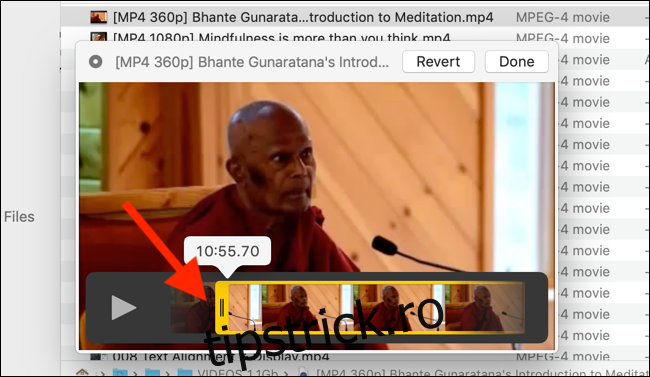
Repetați procedura cu mânerul din dreapta pentru a stabili punctul final al videoclipului. Dacă greșiți, apăsați butonul „Revenire”.
Apoi, apăsați „Terminat”. Partea din videoclip care se află în afara mânerelor galbene va fi eliminată, iar videoclipul va fi tăiat conform noilor puncte de început și de sfârșit.
Pentru editări mai avansate, puteți utiliza aplicația QuickTime pe Mac.